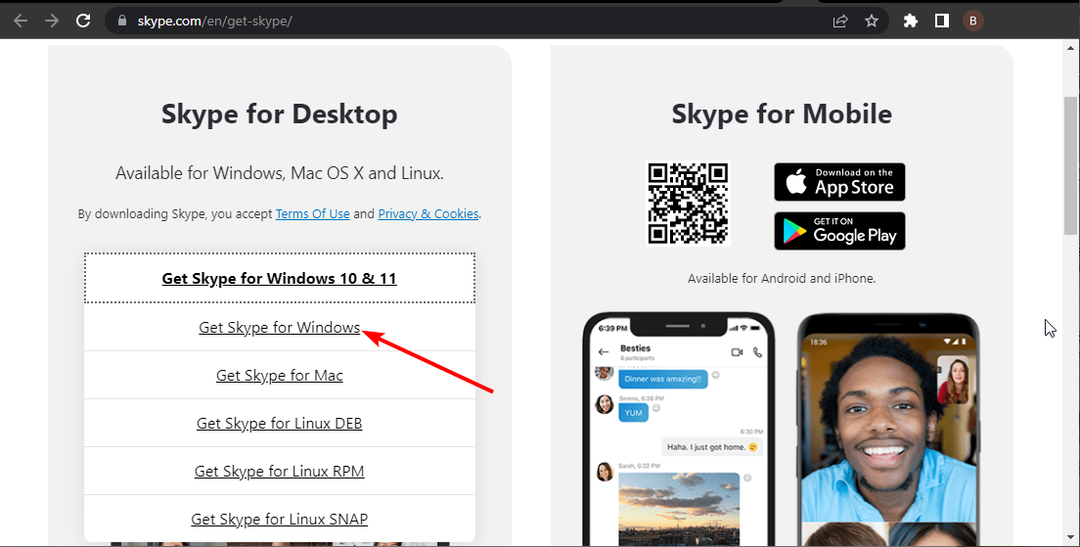Acest software vă va menține drivere în funcțiune, astfel vă va proteja de erorile obișnuite ale computerului și de defecțiunile hardware. Verificați acum toate driverele în 3 pași simpli:
- Descărcați DriverFix (fișier descărcat verificat).
- Clic Incepe scanarea pentru a găsi toți driverele problematice.
- Clic Actualizați driverele pentru a obține versiuni noi și pentru a evita defecțiunile sistemului.
- DriverFix a fost descărcat de 0 cititori luna aceasta.
Power BI permite utilizatorilor să acceseze condiționat formatarea tabelelor. Vă permite să specificați culori personalizate ale celulei pe baza valorilor celulei și a altor valori sau câmpuri. Cu toate acestea, unii utilizatori au raportat că acest lucru nu poate găsi formatarea condiționată în serviciile Power BI și clientul Desktop din Forumurile comunității PowerBI.
Salutare tuturor
Din câte știu, formatarea condiționată a apărut în cele din urmă în actualizarea din mai a PBI Desktop. Acum am actualizarea din iunie și nu o pot vedea nicăieri! Am câteva date cu câteva medii la care aș dori să aplic formatarea condiționată, dar când selectez săgeata în jos lângă măsura pe care doresc să o formatez (sau faceți clic dreapta pe câmp), nu există formatare condiționată opțiune.
Urmați sfaturile de depanare din acest articol pentru a remedia problemele de formatare condiționate Power BI.
De ce nu există nicio opțiune de formatare condiționată în Power BI?
1. Numai tabelele acceptă formatarea condiționată
- Formatarea condiționată este acceptată numai de tabele cu coloane cu numere întregi sau numai zecimale.
- Asigurându-vă că utilizați numere cu tabelele, faceți clic pe meniul derulant și ar trebui să vedeți Formatarea condițională opțiune.

- Dacă nu vedeți opțiunea de formatare condițională, asigurați-vă că tipul de date pentru coloana selectată este în zecimale.
- De asemenea, asigurați-vă că creați un tabel vizual sau matricial, deoarece alte diagrame vizuale nu acceptă formatarea condiționată.
Dacă doriți să aplicați colorarea condiționată pentru Visual Type, faceți următoarele.
- Deschideți documentul vizual pe care doriți să-l aplicați colorare condiționată.
- Apasă pe Pensulă pictogramă.

- Sub Culori de date, puteți aplica colorare condiționată.
Căutând cele mai bune software pentru diagrame și diagrame pentru Windows? Iată cele mai bune opțiuni.
2. Actualizați clientul Power BI Desktop

- Accesați Microsoft Power BI Centrul de descărcare.
- Derulați în jos la Microsft Power BI DEsktop și selectați limba.
- Apasă pe Butonul Descărcare.
- Rulați programul de instalare și actualizați clientul desktop Power BI.
- Lansați desktopul Power BI după actualizare și verificați dacă există îmbunătățiri.
- Microsoft adaugă noi funcționalități clientului Power BI din când în când.
Dacă problema persistă, încercați să reinstalați clientul Power BI Desktop.

- presa Tasta Windows + R pentru a deschide Run.
- Tip Control și apăsați OK pentru a deschide panoul de control.
- Click pe Programe> Programe și caracteristici.
- Selectați și dezinstalați Power BI Desktop.
- Acum urmați pașii anteriori pentru a descărca și instala cea mai recentă versiune a clientului Power BI Desktop.
- Reporniți computerul și verificați dacă există îmbunătățiri.
Notă: Pentru a instala Power BI Desktop trebuie să aveți acces de administrator.
Dacă totuși nu găsiți formatarea condiționată în Power BI, vă recomandăm să contactați asistența.
POVESTE LEGATE PE CARE VĂ POȚI PLACE:
- Microsoft colaborează cu Intel pentru a face Bing Intelligent Search mai puternic
- Aplicația Microsoft Power BI se îndreaptă spre Windows 10
- Descărcați Power BI Desktop din Windows Store pentru a crea rapoarte interactive
![10 cei mai buni navigatori legi pentru PC [Test pentru utilizarea RAM]](/f/2719005672e6d718ab90770b48a8caf8.png?width=300&height=460)